Как ще поставим номер 3 (препоръчително) продължение
Мрежови информационни технологии в педагогическата практика
И така, изчакахме края на инсталацията, снимка номер 14
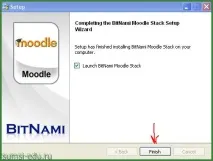
Натиснете бутона Finish (Finish), получаваме следната картина.
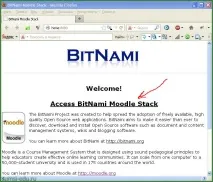
На снимка #15 виждаме, че браузърът е стартиран (препоръчвам да инсталирате Firefox). Кликнете върху надписа на стрелката.
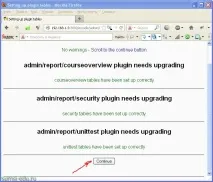
Стрелката надолу към бутона Продължи
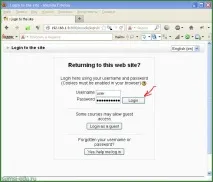
На снимка № 17 въвеждаме нашето име и парола, които помним. Щракнете върху бутона Вход
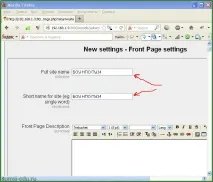
На снимка № 18 сме поканени да въведем пълното и кратко име на нашия сайт (в бъдеще, ако желаете, можете да го промените)
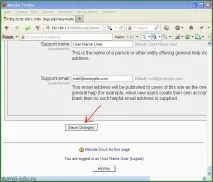
Снимка #19 е продължение на снимка #18. Всички тези настройки, които ще видите при превъртане надолу по екрана, можете да оставите както е засега. Предлагам да извършим всички настройки по-късно, когато русифицираме интерфейса на Moodle. Щракнете върху бутона SaveChanges.
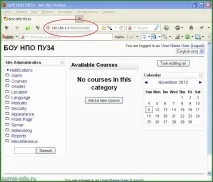
След това преминаваме към настройка на системата за разбираем български език.